人們對影片需求越來越高,大家更傾向於觀看高分辨率的影片,高清的畫質使影片更吸引。什麼 是 4k 錄影?相比起之前的 1080p,4k 錄影的分辨率呈現了4倍的清晰度,每一個細節都那麽豐富。本文將為大家列出 6款 4k 錄影 推薦,不過市面上大部分工具都需要擁有高配置的設備,若你的設備配置不足,所產生的影片或許就無法達到標準了。這種情況,推薦大家使用 HitPaw Edimakor,它無需配合高階設備,簡易操作就可以讓你完成錄影 4k影片!
六款4K螢幕錄影軟測評
最佳4k錄影機:Edimakor螢幕錄影軟件
首先推薦 Edimakor 螢幕錄影軟件,這款功能強大的 4K 錄影軟體 能夠輕松滿足你的各種錄制需求。無論是錄制講座、桌面操作,還是網路攝影機,Edimakor 都能為你提供高清流暢的體驗。其操作界面簡潔直觀,即使是第一次使用的用戶,也能通過圖標輕松掌握所有功能。
相比於常見的錄屏工具,如 Ubuntu 螢幕錄影,Edimakor 更勝一籌,不僅支持自定義錄制屏幕區域,還完全杜絕卡頓與延遲的問題,讓你的錄制過程更加順暢。此外,它支持在超過 300個平台,如 YouTube 和 Discord 等同步直播,適合在多個平台同步進行直播的博主。
Edimakor螢幕錄影軟件優點:
- 可以錄制鼠標及鍵盤的移動,特別適合制作教學影片的朋友
- 可以錄制 Windows 上所擷取的音頻,包含了系統內部及外部收錄的聲音
- 擁有大量的模板來支援直播錄影,豐富直播效果
- 提供免費模板、串流媒體覆蓋、虛擬背景、貼紙、文本,適合不同的影片需求
- 支持分段錄音、鼠標/鍵盤錄制、高亮、畫中畫設定、實時錄制、GPU 加速等功能
操作步驟:
-
步驟 1: 將 Edimakor螢幕錄影軟件下載與安裝到電腦。
-
步驟 2: 打開軟體後,點擊 “螢幕” 以進行螢幕錄制。
-
步驟 3: 選擇你所要錄制的螢幕區域後,點擊 “錄制” 按鈕,完成之後,點擊 “停止” 按鈕。
-
步驟 4: 點擊 “剪刀” 圖標以進行基本剪輯,或點擊 “文件夾” 以觀看所錄制好的影片。
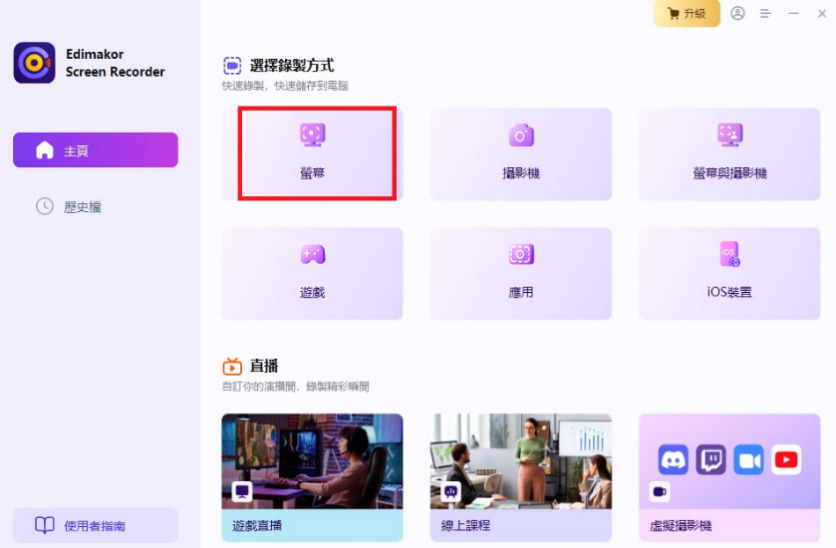

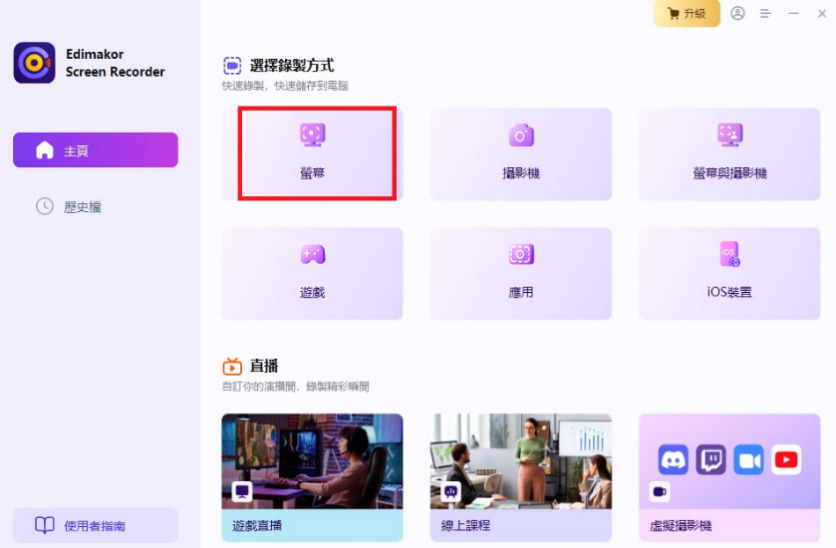
4k螢幕錄影軟件測評2:OBS Studio
- 擁有內建過濾器,讓影片的畫質更清晰
- 用戶可以自由添加圖片及文字
- 支持串流到媒體平台
- 介面復雜,需要更長的時間去學習操作
- 錄制高質量視頻時,對 CPU 和 GPU 的性能要求較高,尤其是在處理復雜畫面時
- 某些高級功能需要額外的第三方軟體
4k螢幕錄影軟件測評3:Movavi Screen Recorder
- 介面友好,容易操作
- 帶有許多很棒的功能,例如慢動作,而且穩定性良好
- 可以選擇全屏或局部錄制
- 水印會顯示在試用版本的影片上
- 試用版本的功能有限
4k螢幕錄影軟件測評4:QuickTime Player
- 可以串流影片到社交平台,例如 YouTube 和 Facebook
- 介面簡單,容易使用
- 已經預裝在 Mac 中,是一款免費的工具
- 僅有影片編輯的基本功能,不適合需要進階功能的用戶
- Windows 的格式兼容性有限
4k螢幕錄影軟件測評5:Bandicam
- 允許直接在 YouTube 上傳文件,更節省時間
- 擁有很棒的功能,例如:畫外音、鍵盤快鍵、繪圖等
- 免費版本的錄制時間有限
- 免費版本的影片輸出會有水印
4k螢幕錄影軟件測評6:Hitpaw Edimakor
OBS Studio 是一個很熱門的錄像工具,可以高清錄制螢幕的軟體。使用它來做直播、錄制遊戲、或視訊鏡頭,將可以獲得非常高質量的畫質。而且,它還帶有內建音訊混音器,幫助用戶降低背景的噪音,使音質更佳。不過,因為它的介面比較復雜,所以更適合有經驗的用戶,並不太適合新手。
優點:
缺點:
操作步驟:
1. 下載軟體後,點擊下方的 “+” 以創建新場景。
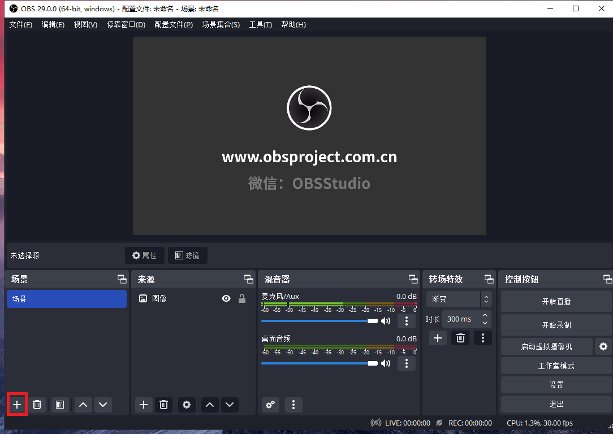
2. 點擊另一個 “+” 以加入圖片、場景、或媒體源。選擇 “媒體源” 之後,就可以從本地添加視頻。
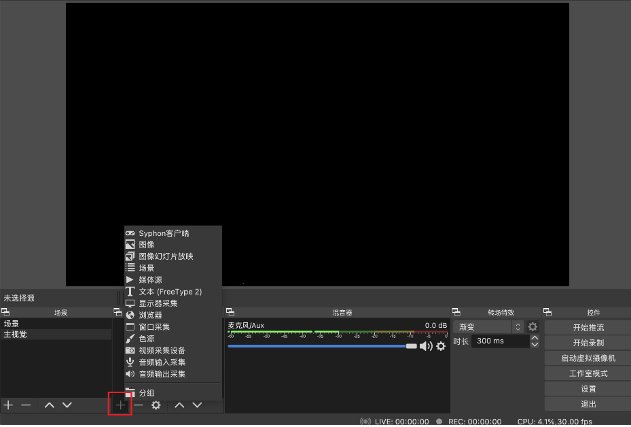
3. 選擇 “視頻采集設備”,然後選擇你的設備,系統將會自動獲取攝像。
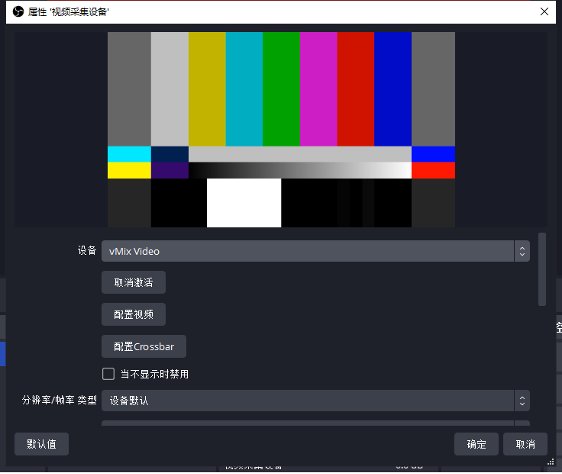
4. 在輸出中,選擇基本設置,然後點擊 “確定”。
使用 Movavi Screen Recorder,讓你可以高質量進行 4k屏幕錄影,大部分的視訊聊天、教學影片、Vlog等都可以完成。另外,你也可以選擇要使用系統的聲音或插入麥克風等來錄制螢幕。
優點:
缺點:
操作步驟:
1. 將 Movavi Screen Recorder 安裝在電腦上。
2. 選擇需要錄制的區域,然後點擊 “REC”。

3. 錄制完之後,進行視頻編輯。
4. 接著,選擇你所需要的分辨率及格式,並導出影片。
QuickTime Player 是 Mac 上的內建 4k螢幕錄制工具,它是由 Apple 所研發的工具,可以用作為播放器。想要錄制教學影片或與人分享你的遊戲流程,可以使用它來完成。通過它來錄制鼠標的移動,並選擇區域性或全屏錄制。
優點:
缺點:
操作步驟:
1. 打開 QuickTime Player 後,選擇 “文件” > “新增”,然後選擇 “錄制”。
2. 點擊 “錄制”,你可以在這里選擇基本的設置,例如音量。
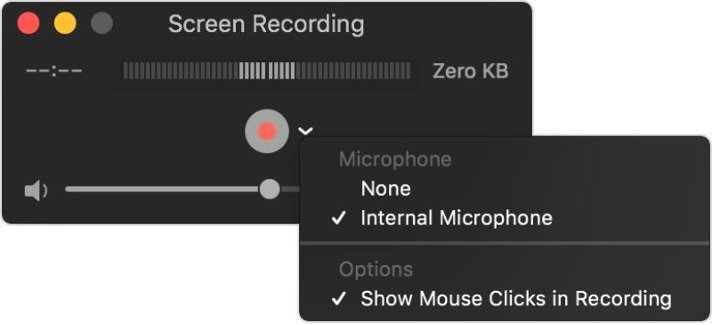
3. 完成錄制後,點擊 “停止”,接著,你可以選擇繼續編輯或播放。
由 Bandisoft 所推出的 Bandicam,也可以讓你進行 4k影片錄制。許多用戶都愛用它來錄制直播、遊戲、或教學影片。此外,它也可以錄制網路攝影機,再將畫面合拼以完成一個優秀的影片。它擁有三種錄制的模式:遊戲錄音、屏幕錄制、設備錄制。利用這款軟體錄制出來的影片,質量高、而且擁有多種編輯功能,特別適合有經驗的用戶使用。
優點:
缺點:
操作步驟:
1. 打開 Bandicam 之後,選擇 “全屏” 以進行全屏錄制。
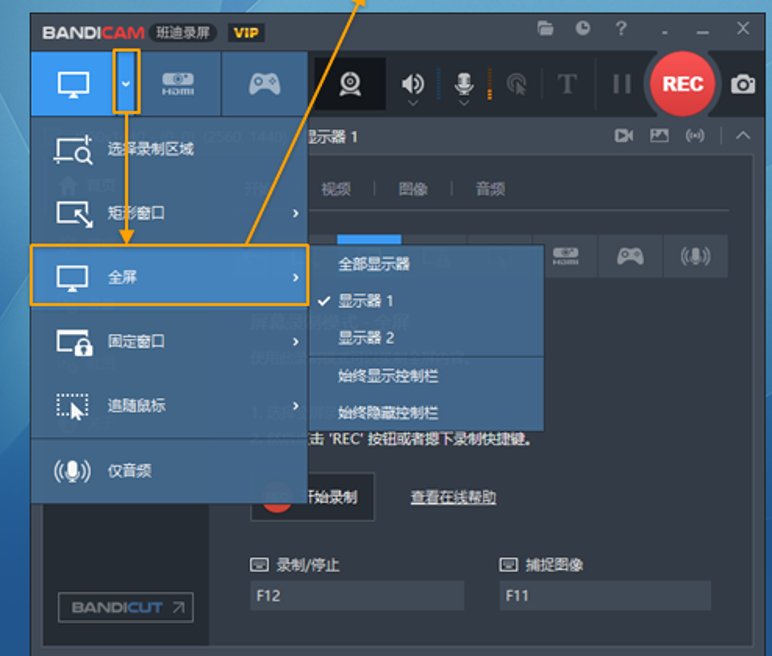
2. 點擊 “REC” 錄制就開始啟動,完成後點擊 “停止” 按鈕。
3. 在 “視頻” 列表中選擇錄制好的影片,並在下方選擇播放、編輯、或上傳到媒體平台。
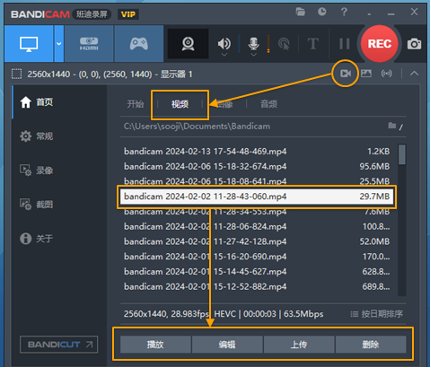
如果你正在尋找一款能夠滿足錄制視頻,和後期剪輯需求的工具,那就絕對不能錯過 HitPaw Edimakor 影片剪輯器!它整合了五種屏幕錄制模式,包括屏幕錄制、畫中畫、遊戲錄制、應用錄制和網路攝像機錄制,讓你輕松應對各種錄制場景。不僅如此,這個軟體還搭載了強大的AI剪輯功能,一鍵生成字幕和逐字稿,再也無需為腳本內容絞盡腦汁。
HitPaw Edimakor 的操作界面極為友好,即使是從未接觸過剪輯的新手,也能快速上手。此外,它還包含了豐富的高級功能,完全能夠滿足專業剪輯的需求。無論你是初學者還是資深創作者,這款工具都能助你輕松打造 4K 分辨率的影片,提升效率與創意力!
HitPaw Edimakor 優點:
- 借助 AI 數位人功能,讓照片“開口說話”,實現與口型的精準同步,打造逼真生動的影片效果
- 通過 AI 撰稿功能,一鍵生成逐字稿,不僅節省寶貴時間,還為缺乏創意靈感的創作者提供了全新解決方案
- 本地字幕支持多種格式,包括 SRT、LRC、ASS、VTT 等,確保語音轉文字過程更加順暢
- AI影片產生器會根據輸入的字幕與片段,自動匹配視頻內容,讓創作者在短短一小時內完成多支影片制作
- 配備強大的剪輯功能,包括特效、配音與轉場等
HitPaw Edimakor 4k 錄影 機操作步驟:
-
步驟 1: 到 HitPaw Edimakor 官方網站下載與安裝軟體。
-
步驟 2: 點擊 “錄屏”。
-
步驟 3: 在選擇錄制方法中,點擊 “錄屏”。
-
步驟 4: 選擇你要錄屏的範圍,點擊 “REC” 以開始錄制,完成後,點擊 “停止”。
-
步驟 5: 這個頁面出現後,表示已經錄制成功,選擇添加字幕的方法,然後點擊 “去添加字幕”。
-
步驟 6: 在此,你可以添加字幕、編輯視頻、設置分辨率等操作。
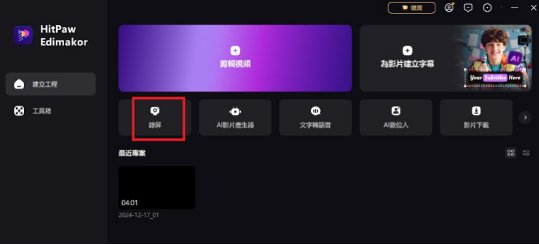
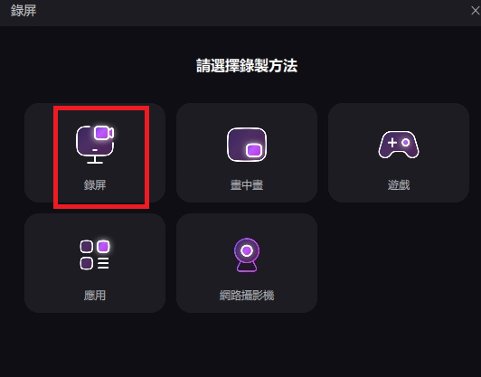

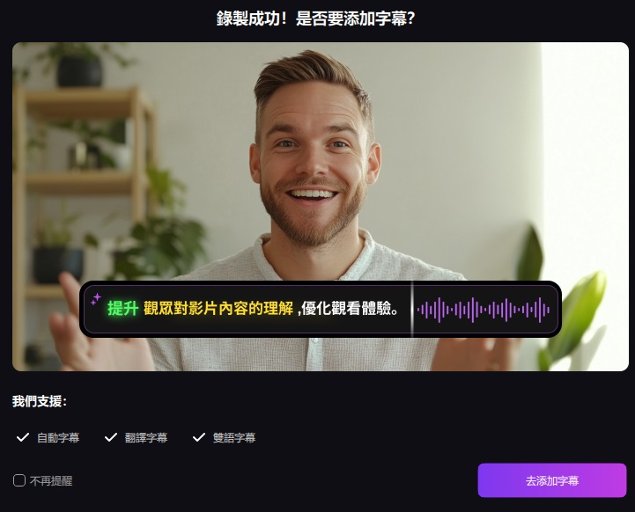
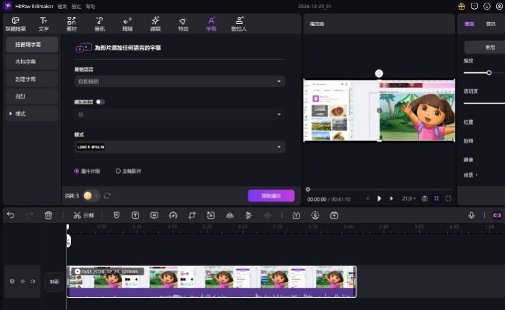
有關4k錄影的常見問題
-
Q1. 螢幕錄影幀率越高越好嗎?
A1. 雖然說螢幕錄影幀率越高,畫面就越流暢,特別是快速移動的場景。但是卻會占用更大的儲存空間及硬件資源。這種情形就不適合低性能的設備,或需要長時間錄制的影片。
-
Q2. 4k和HD那個比較好?
A2. 4K 分辨率是 HD 的四倍,因此畫面更清晰、更生動,比較適合需要在大屏幕展示的影片。而 HD 不需要太大的儲存空間,硬件資源也相對的小,比較適合只是日常使用或大量網絡傳輸的用戶。
-
Q3. 4K錄是什麼?
A3. 4K錄是指4k分辨率的視頻,能夠提供高質量的畫面,特別適合一些專業的影片制作、需要在大屏幕播放的情形。
-
Q4. 如何4K錄影畫面?
A4. 我們可以使用 4k 手機 錄影,或通過一些 4k 錄影的軟體來進行,例如:Edimakor螢幕錄影軟件、HitPaw Edimakor、OBS Studio、或 Movavi Screen Recorder 等。
總結
不同情況下我們需要進行 4k 錄影,例如需要大屏幕播放或需要非常清晰的畫質時。我們可以使用 iphone 4k 錄影,或通過一些軟體來支持。這里推薦大家 HitPaw Edimakor和Edimakor螢幕錄影軟體,這是一款很容易操作,且功能超多的 4K 錄影相機。你可以用它來錄制屏幕或網路攝影機,無論是新手或是需要進階功能的用戶,都非常適合。
主頁 > 螢幕錄影 > 4K錄影|6款熱門4k螢幕錄影軟體推薦2025|4k錄影機錄製教學
留下評論
為 HitPaw 文章建立評論






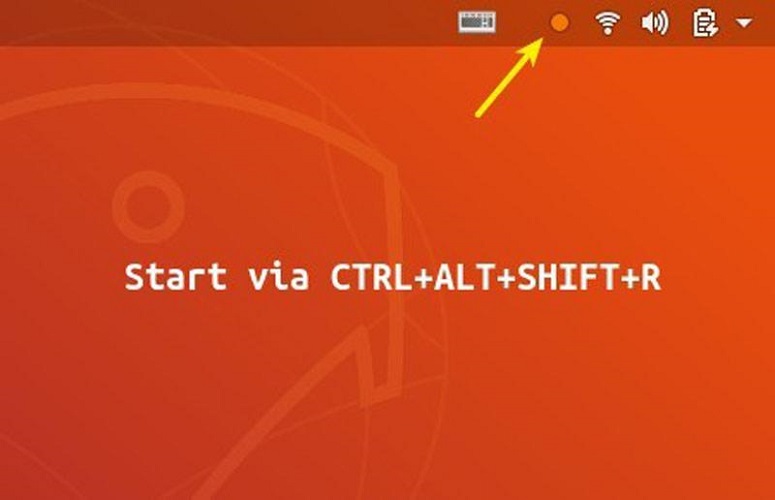
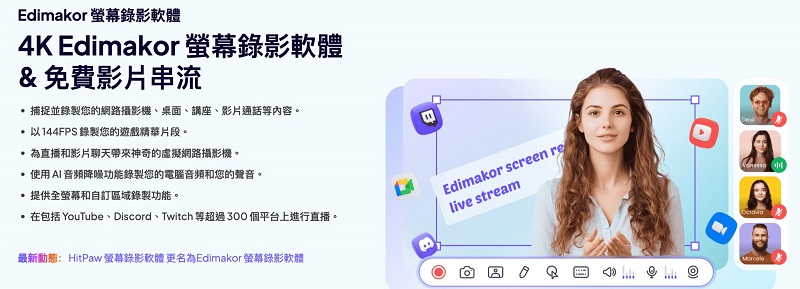
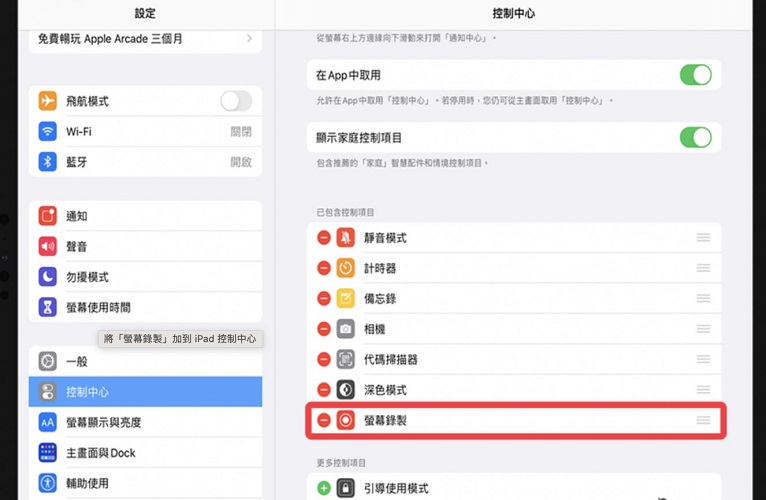
林中書
主編
林中書是 Edimakor 的主編,致力於影片編輯的藝術和科學。他熱衷於視覺敘事,負責監督高品質內容的創作,提供專家技巧、深入教學和影片製作的最新趨勢。
(評價這篇文章)